【Ubuntu 9.10】ATI ドライバ fglrx-8.681 インストール [ubuntu]
※ブログの都合上、コマンドに勝手に折り返しがついている部分があります。
※注意してください。
入っている場合は、/etc/kernel/postinst.d/にdkmsがあるはずです。
※それか、試していませんが ./ati-driver-installer-9-12-x86.x86_64.runで普通にインストールして、3)のaticonfig --initial から後をやると上手くいくと思われます。
※何度も試していたのでdkmsパッケージがいつの間にか入っていたみたいです。
(o*。_。)oペコッ
『カーネル再構築 2.6.31』でもちょっと触れましたが、ATIドライバをインストールするのに苦労しました。
ちなみに私の環境は下記のとおりです。
PCの構成は下記のとおり、
------
OS:Ubuntu 9.10 日本語Rimix(32bit)
Kernel :2.6.31
CPU:Intel Core 2 Duo E8600
Motherboard:P5Q
Graphicboard:ATI Radeon HD 4870
Display:MITSUBISI RDF173H
-----
「ATI-AMDのDRIはまり道」がとっても参考になりました。感謝です。
私の成功したインストール手順です。
1)ドライバーのダウンロード
ATIの下記のページから
http://support.amd.com/us/gpudownload/Pages/index.aspx
から、[linux x86] → [Radeon] → [ATI Radeon HD 4800 Series]
と選んで、「GO」を押してダウンロードページにいくので、
Revision 9.12をダウンロードしました。
ati-driver-installer-9-12-x86.x86_64.run
というファイルがダウンロードされます。
OSのバージョン(32/64bit)やグラフィックカードに合わせてダウンロードしてください。
2)ドライバーのパッケージ化
なんか、ati-driver-installer-9-12-x86.x86_64.runをchmod +xで実行可能にしてインストールしてもうまくいかないので(あとで分かったのですがinitalをしてませんでした)、パッケージ化することにしました。
私は自分のホームデレクトリの下にworkと言うディレクトリを作成して行いましたが、
ここではコマンドはrootのディレクトリで記述します。
行う方はそれぞれ適当なワーキングディレクトリを作成してください。
まずは、kernel-sourceをダウンロードしておいてください。
『カーネル再構築 2.6.31』のところに書いてあります。
そして、次にパッケージ化するときのオプションを調べるために、
root@ubuntu:~# ./ati-driver-installer-9-12-x86.x86_64.run --listpkg
とすると、一番最後に
------
~前略~
Status: *UNVERIFIED*
Ubuntu Packages:
Ubuntu/7.10
Ubuntu/8.04
Ubuntu/8.10
Ubuntu/9.04
Ubuntu/gutsy
Ubuntu/hardy
Ubuntu/intrepid
Ubuntu/jaunty
Ubuntu/karmic
Ubuntu/source
For example, to build a Debian Etch package, run the following:
% ./ati-driver-installer-<version>-<architecture>.run --buildpkg Debian/etch
Removing temporary directory: fglrx-install.wagUtz
-------
と出ます。
私は、青字のUbuntu/9.04を選んでしまいました。
インストール時点で9.10が赤字のKarmicだということを知りませんでした。恥ずかしい。。
それから、パッケージ化のコマンドを
root@ubuntu:~# ./ati-driver-installer-9-12-x86.x86_64.run --buildpkg Ubuntu/9.04
と打ちます。本当は、
root@ubuntu:~# ./ati-driver-installer-9-12-x86.x86_64.run --buildpkg Ubuntu/karmic
が正しそう・・・
そうしたら、
root@ubuntu:~# ls
ati-driver-installer-9-12-x86.x86_64.run
fglrx-amdcccle_8.681-0ubuntu1_i386.deb
fglrx-installer_8.681-0ubuntu1_i386.changes
fglrx-kernel-source_8.681-0ubuntu1_i386.deb
fglrx-modaliases_8.681-0ubuntu1_i386.deb
libamdxvba1_8.681-0ubuntu1_i386.deb
xorg-driver-fglrx-dev_8.681-0ubuntu1_i386.deb
xorg-driver-fglrx_8.681-0ubuntu1_i386.deb
と.debファイルが6個できます。
3)インストール
インストール自体はワーキングディレクトリで、
root@ubuntu:~# dpkg -i *.deb
で、インストール。
ただ、その後が必要な措置がある。インストールしただけで使えないのがミソ。
root@ubuntu:~# aticonfig --initial
を打ちます。そうすると/etc/X11/xorg.confを書き直します。
そして再起動。
4)画面がブラックアウトの場合。
再起動かけても私の環境だと画面がブラックアウトしてしまいました。調べていたら便利なページがありました。
http://wiki.cchtml.com/index.php/Main_Page
このページのトラブルシュートの一番下にあるxorig.confを書き直して、さらに動くか試しながらやりました。長いですが、参考にxorig.confを載せて置きます。(ただし、グラフィック以外は省略しています)
--------------------------------
Section "ServerLayout"
Identifier "aticonfig Layout"
Screen 0 "aticonfig-Screen[0]-0" 0 0
Option "AIGLX"
EndSection
Section "Module"
Load "dri2"
Load "record"
Load "dbe"
Load "dri"
Load "extmod"
Load "glx"
EndSection
Section "Monitor"
Identifier "aticonfig-Monitor[0]-0"
Option "VendorName" "MITSUBISHI"
Option "ModelName" "RDF173H 17-inch Display"
HorizSync 30.0-96.0
VertRefresh 50.0-160.0
Option "DPMS" "true"
EndSection
Section "Device"
Identifier "aticonfig-Device[0]-0"
Driver "fglrx"
BusID "PCI:1:0:0"
Option "UseFastTLS" "2"
Option "Textured2D" "on"
Option "TexturedXrender" "on"
Option "BackingStore" "on"
Option "VideoOverlay" "on"
Option "OpenGLOverlay" "on"
EndSection
Section "Screen"
Identifier "aticonfig-Screen[0]-0"
Device "aticonfig-Device[0]-0"
Monitor "aticonfig-Monitor[0]-0"
DefaultDepth 24
SubSection "Display"
Viewport 0 0
Depth 24
EndSubSection
EndSection
Section "Extensions"
Option "Composite" "on"
Option "RENDER" "on" # essential for proper window border rendering
Option "DAMAGE" "on" # compiz-fusion calls for explicitly
EndSection
--------------
青字のところは試しながら動くかやってみて動くのでそのままにしています。
緑字のところは、私の環境に合わせて調べて書き換えました。
(おそらく、リフレッシュレートがうまくいっていないからブラックアウトしてしまったのかと・・)
これで再起動して一応うまく動いています。








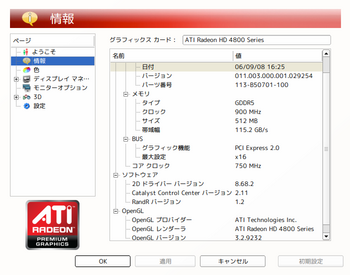






コメント 0